曲率シェーディングは、欠陥を検出するために、サーフェスの曲率を表示します。さらに、最適な工具カッターサイズの決定に役立ちます。曲率シェーディングは、サーフェス検査の形態として考慮できます。これにより、モデルのサーフェスを様々な方法でチェックできます。次の方法があります。
- サーフェスリップルの強調表示
- サーフェスの平滑度の表示
- サーフェスの相互のブレンドを表示
美しい外観を持つ製品をデザインする場合に、このシェーディングが役立ちます。シェーディングにより、サーフェスの曲率レベルと、サーフェスが相互にマージするかどうかが示されます。
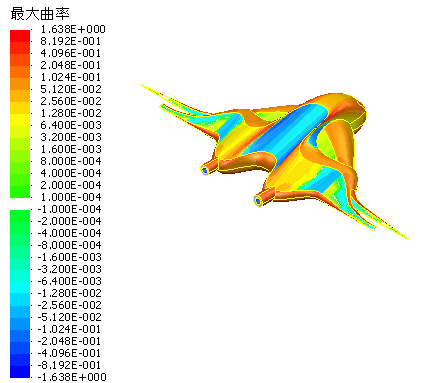
- [視覚化]タブ > [シェーディング]パネル > [曲率]をクリックします。
モデルのサーフェスは曲率シェーディング、使用してペイントされ、異なる配色がサーフェス上の異なる曲率の表示に使用されます。
カーブ上のポイントの曲率は、次のように定義されます。Curvature = 1/r
r は、そのポイントでカーブとフィットする円弧の半径です。半径 r は、曲率の半径とも呼ばれます。曲率マップの解釈は容易ではない場合もあるため、通常、曲率シェーディングされたサーフェスでは、曲率の絶対値ではなく、曲率の変化度合いの確認が重要視されます。曲率の不規則な変動は、サーフェスの品質があまりよくないことを示します。
サーフェス上のポイントの曲率は、平坦カーブを生成するポイントを通過する平面と、サーフェスを交差させることによって得られます。ポイントの曲率は、平坦カーブ上のポイントの曲率になります。いずれのポイントにおいても、無限の数の平面がサーフェスと交差することができるため、曲率も無限の数だけ生成されます。そのため、各ポイントにおいて、最大と最小の曲率が生じます。これらの値は、曲率で使用されます。
- [ファイル] > [オプション] > [アプリケーションのオプション] > [ツール] > [解析] > [サーフェス解析]を選択して、[オプション]ダイアログの[サーフェス解析]ページを表示します。
- 曲率シェーディング領域で、次のオプションを指定します。
タイプ - これにより、曲率タイプを設定します。次のいずれかを選択します。
- 最小曲率 - ポイントにおける最小曲率です。
- 最大曲率 - ポイントにおける最大曲率です。
- ガウス曲率 - 最小曲率と最大曲率の積です。
- 平均曲率 - 最小曲率と最大曲率の平均値です。
表現方法 - 曲率の表現方法を設定します。次のいずれかを選択します。
- 帯状 - 各ポイントの曲率が、配色スペクトルで表されます。配色は、帯状に表示されます。
- スペクトル - 各ポイントの曲率が、配色スペクトルで表されます。 配色は、滑らかに変化します。
- 2 色 - 符号付き曲率を表示 が選択されているかどうかにかかわらず、2 色を使用して、正の曲率と負の曲率を表示します。曲率が大きくなるにつれて、配色は薄くなります。
帯状 と スペクトル シェーディングにおいて、曲率の大きさのみが示されます(符号付き曲率を表示 オプションが選択されている場合を除く)。最大の大きさは、最小曲率と最大曲率の絶対値の大きい方になります。最小の大きさは、最小曲率と最大曲率の絶対値の小さい方になります。 平均の大きさは、最小曲率と最大曲率の絶対値の平均値になります。
スケール - 対数 か 線状 を選択します。線状の曲率スケールでは、サーフェスの曲率が突然変化する場合、シェーディングの配色の変化がより明確に表示されます。より幅広い範囲のモデルのサーフェスの曲率を表示するには、対数の曲率スケールを使用します。
スケールを表示 - ビューの左下に、色分けされたスケールが表示されます。
符号付き曲率を表示 - 負の曲率と正の曲率を表示します。このオプションを選択解除すると、曲率の大きさのみが考慮され、符号は無視されます。